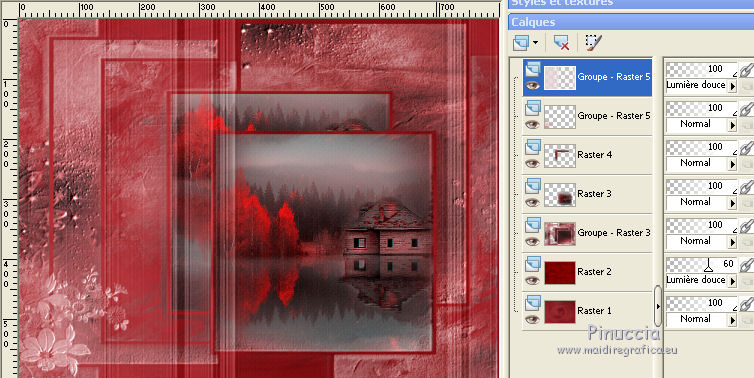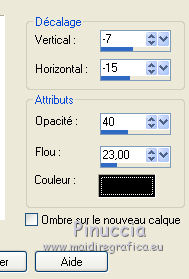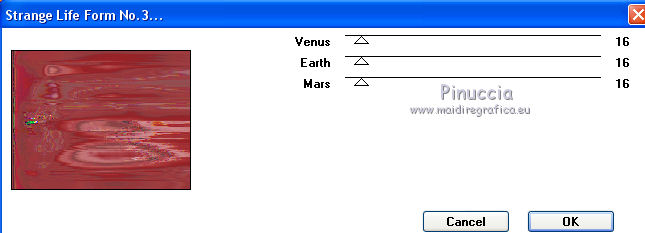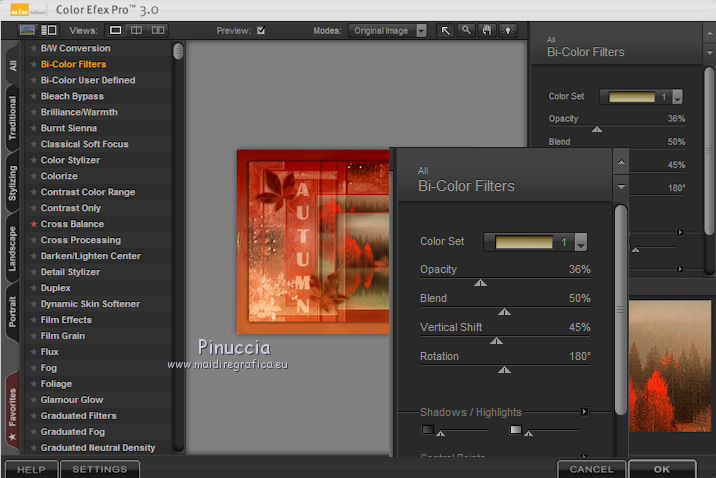|
AUTUMN 11


Merci Regina pour ton superbe héritage; tu serais toujours dans notre coeur
Le site de Regis n'est plus en ligne. Heureusement j'avais enregistré les tutos pas encore traduits avant la fermeture du site.
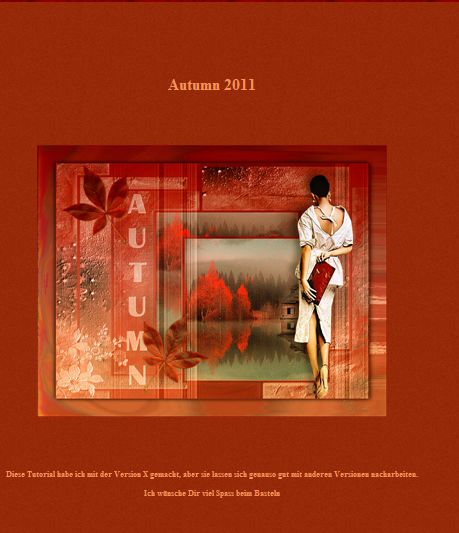
Le tutoriel a été réalisé avec CorelX et traduit avec CorelX2, mais peut également être exécuté avec les autres versions.
Suivant la version utilisée, vous pouvez obtenir des résultats différents.
Depuis la version X4, la fonction Image>Miroir a été remplacée par Image>Renverser horizontalement,
et Image>Renverser avec Image>Renverser verticalement.
Dans les versions X5 et X6, les fonctions ont été améliorées par la mise à disposition du menu Objets.
Avec la nouvelle version X7, nous avons à nouveau Miroir/Retourner, mais avec nouvelles différences.
Consulter, si vouz voulez, mes notes ici
Certaines dénominations ont changées entre les versions de PSP.
Les plus frequentes dénominations utilisées:

Vos versions ici

Nécessaire pour réaliser ce tutoriel:
Matériel ici
Modules Externes:
consulter, si nécessaire, ma section de filtre ici
Amphisoft - Out of the noise ici
Xero - Clarity ici
VM Instant Art - Strange Life from n.3 ici
Nik Software - Color Efex Pro ici

Si vous voulez utiliser vos propres couleurs, n'hésitez pas à changer le mode et l'opacité des calques
Placer le preset Emboss 3 dans le dossier Paramètres par défaut.
Ouvrir les masque dans PSP et les minimiser avec le reste du matériel.
1. Ouvrir autumn-alpha.
Cette image, qui sera la base de votre travail, n'est pas vide,
mais contient les sélections enregistrées sur le canal alpha.
2. Sélections>Sélectionner tout.
Ouvrir l'image d'arrière plan papier kit des cop's 2 par yaya(8) - Édition>Copier.
Revenir sur votre travail et Édition>Coller dans la sélection.
Sélections>Désélectionner tout.
3. Réglage>Flou>Flou Radial.
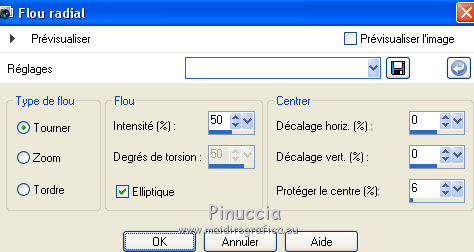
4. Effets>Filtre personnalisé - sélectionner le preset Emboss 3 et ok.

5. Effets>Modules Externes>Amphisoft - Out of the noise.
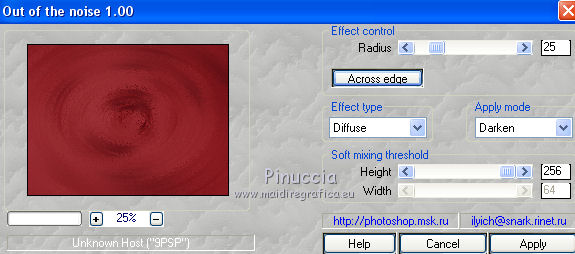
6. Calques>Nouveau calque raster.
Sélections>Sélectionner tout.
Ouvrir l'image JD paper 4 - Édition>Copier.
Revenir sur votre travail et Édition>Coller dans la sélection.
Sélections>Désélectionner tout.
Placer le calque en mode Lumière douce et réduire l'opacité à 60.
7. Effets>Filtre personnalisé - Emboss 3.
8. Calques>Nouveau calque raster.
Sélections>Sélectionner tout.
Ouvrir l'image Nanly_Freebie_Paper_05 - Édition>Copier.
Revenir sur votre travail et Édition>Coller dans la sélection.
Sélections>Désélectionner tout.
9. Coloriser avec votre couleur: pour moi
Réglage>Teinte et Saturation>Coloriser.
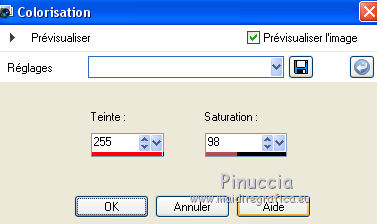
10. Calques>Nouveau calque de masque>A partir d'une image.
Ouvrir le menu deroulant sous la fenêtre d'origine et vous verrez la liste des images ouvertes.
Sélectionner le masque 418-kris.

Calques>Fusionner>Fusionner le groupe.
11. Effets>Filtre personnalisé - Emboss 3.
12. Sélections>Charger/Enregistrer une sélection>Charger à partir d'un canal alpha.
La sélection autumn11-regis est déjà disponible.
On doit seulement cliquer sur Charger.
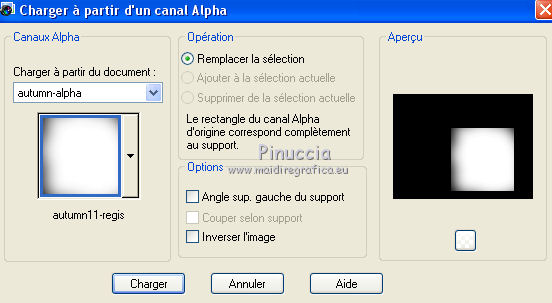
13. Ouvrir le tube KaraT6039 - Édition>Copier.
Revenir sur votre travail et Édition>Coller comme nouveau calque.
Positionner  le tube sur la sélection. le tube sur la sélection.
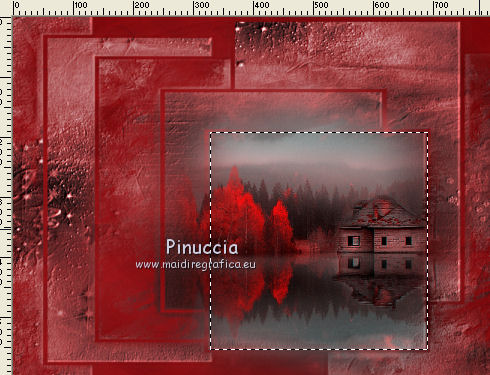
Sélections>Inverser.
Presser CANC sur le clavier 
14. Sélections>Charger/Enregistrer une sélection>Charger à partir d'un canal alpha.
Ouvrir le menu des sélections et charger la sélection autumn11-1-regis.
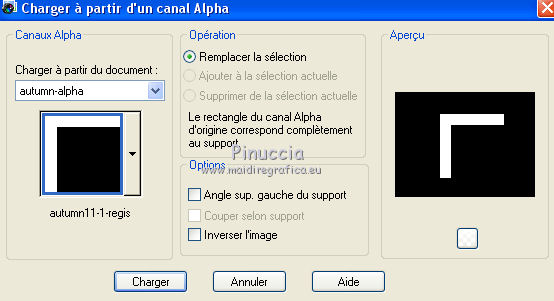
Édition>Coller comme nouveau calque (le tube est toujours en mémoire).
Positionner  le tube sur la sélection. le tube sur la sélection.
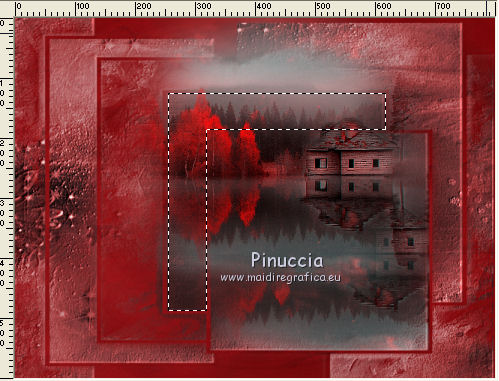
Sélections>Inverser.
Presser CANC sur le clavier.
Sélections>Désélectionner tout.
15. Calques>Nouveau calque raster.
Sélections>Sélectionner tout.
Ouvrir l'image mirabelle paper 6 - Édition>Copier.
Revenir sur votre travail et Édition>Coller dans la sélection.
Sélections>Désélectionner tout.
Réglage>Teinte et Saturation>Coloriser, comme précédemment.
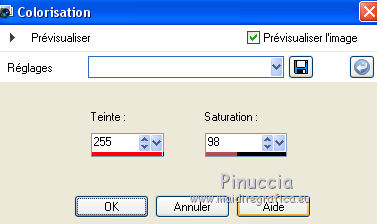
16. Calques>Nouveau calque de masque>A partir d'une image.
Ouvrir le menu deroulant sous la fenêtre d'origine
et sélectionner le masque Masque_Fleurs_Dansounette.

Calques>Fusionner>Fusionner le groupe.
Image>Redimensionner, à 50%, redimensionner tous les calques décoché.
Déplacer  l'image en bas à gauche, voir mon exemple. l'image en bas à gauche, voir mon exemple.

17. Effets>Filtre personnalisé - Emboss 3.
18. Calques>Nouveau calque raster.
Placer en avant plan une couleur claire de votre image; pour moi #e6d3d7.
Remplir  le calque avec cette couleur. le calque avec cette couleur.
19. Calques>Nouveau calque de masque>A partir d'une image.
Ouvrir le menu deroulant sous la fenêtre d'origine
et sélectionner le masque scrap13mask.

Calques>Fusionner>Fusionner le groupe.
20. Effets>Filtre personnalisé - Emboss 3.
Placer le calque en mode Lumière douce.
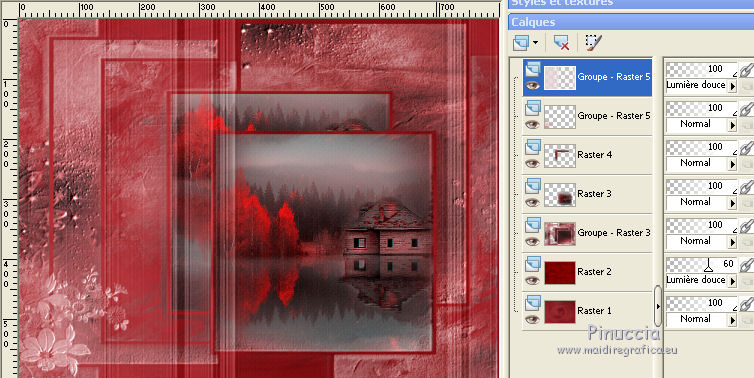
21. Ouvrir le tube rdgm-aa-fashion-11 - Édition>Copier.
Revenir sur votre travail et Édition>Coller comme nouveau calque.
Image>Redimensionner, 2 fois à 80%, redimensionner tous les calques décoché.
Image>Miroir.
Déplacer  le tube à droite. le tube à droite.

Effets>Effets 3D>Ombre portée.
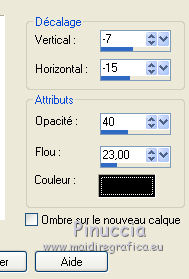
22. Fermer le calque du tube de la femme et vous positionner sur le calque du bas de la pile.
Édition>Copier Spéciale>Copier avec fusion.
Re-ouvrir le calque du tube.
23. Image>Ajouter des bordures, 1 pixel, symétrique, avec une couleur foncée de votre image.
Image>Ajouter des bordures, 45 pixels, symétrique, couleur blanche.
Activer l'outil Baguette magique 
et cliquer sur le bord blanc pour le sélectionner.
Édition>Coller dans la sélection.
24. Réglage>Flou>Flou Radial, comme précédemment.
Effets>Filtre personnalisé - Emboss 3.
25. Effets>Modules Externes>VM Instant Art - Strange Life Fom No.3, par défaut.
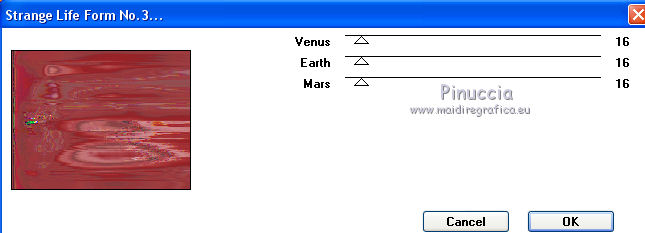
Sélections>Inverser.
26. Effets>Effets 3D>Ombre portée.

Répéter Ombre portée, vertical et horizontal -2/-4.
Sélections>Désélectionner tout.
27. Ouvrir le tube text-autumn-regis - Édition>Copier.
Revenir sur votre travail et Édition>Coller comme nouveau calque.
Déplacer  le tube à gauche, voir mon exemple. le tube à gauche, voir mon exemple.
28. Ouvrir le tube kTs_AutumnElement6 - Édition>Copier.
Revenir sur votre travail et Édition>Coller comme nouveau calque.
Image>Redimensionner, à 25%, redimensionner tous les calques décoché.
Image>Rotation libre - 25 degrés à gauche

Déplacer  le tube à votre goût, ou voir mon exemple. le tube à votre goût, ou voir mon exemple.

Effets>Effets 3D>Ombre portée.

Effets>Modules Externes>Xero - Clarity, par défaut

29. Calques>Dupliquer.
Image>Miroir.
Positionner  bien ce tube. bien ce tube.
30. Calques>Fusionner>Tous.
31. Optionnel: Effets>Modules Externes>Nik Software - Color Efex Pro – Bi Color Filters
à droite Color Set 1, opacity 36 (ou régler à votre goût)
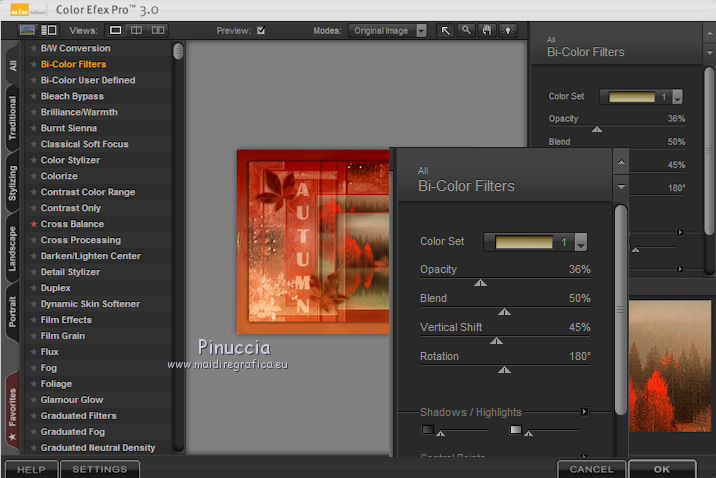
32. Image>Ajouter des bordures, 1 pixel, symétrique, couleur foncée.
33. Signer votre travail et enregistrer en jpg.
Version de Regis

Vos versions ici

Si vous avez des problèmes, ou des doutes, ou vous trouvez un lien modifié, ou seulement pour me dire que ce tutoriel vous a plu, vous pouvez m'écrire.
26 Septembre 2018
|


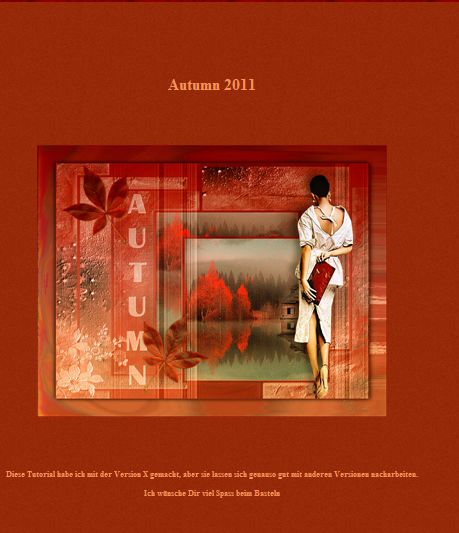



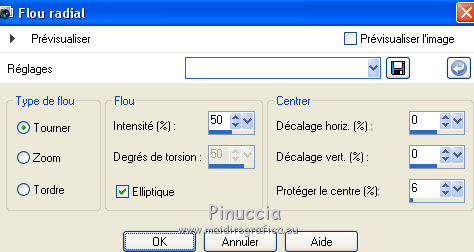

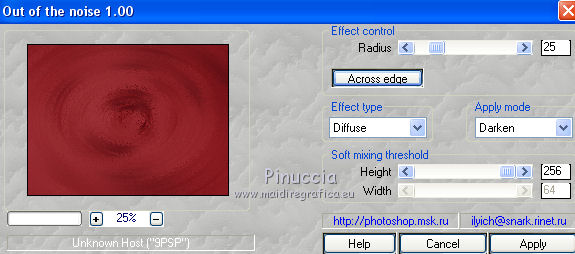
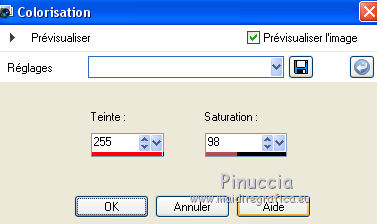

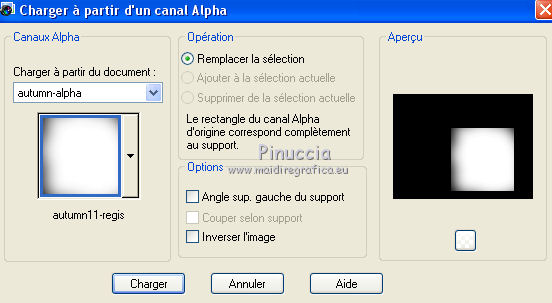
 le tube sur la sélection.
le tube sur la sélection.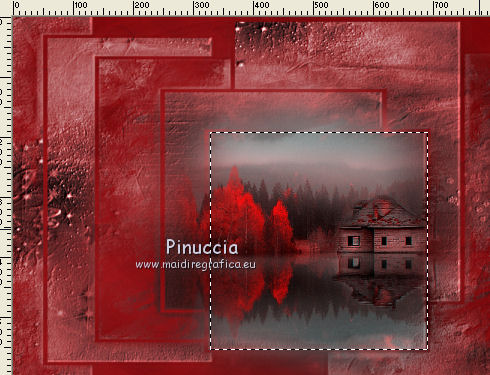

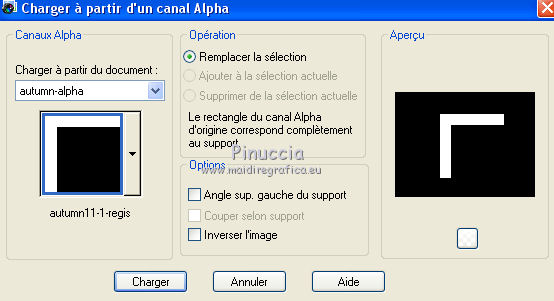
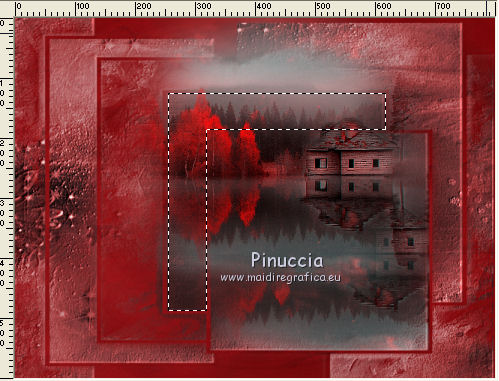


 le calque avec cette couleur.
le calque avec cette couleur.